Google Chrome voor Android heeft sinds versie 74 officieel de optie tot het inschakelen van Dark mode
Steeds meer applicaties krijgen een dark mode. De dark mode is beter voor de ogen in donkere omgevingen, maar ook beter voor de accu als het apparaat over een OLED scherm beschikt.
OLED schakelt namelijk zwarte pixels uit, waarmee de batterij van het apparaat minder belast wordt en dus energie bespaard.
Meld u dan aan voor onze nieuwsbrief.
Dark mode in Google Chrome voor Android is niet direct beschikbaar na het bijwerken van de webbrowser. U dient eerst de dark mode optie te activeren via de Google Chrome flags optie.
In dit artikel leg ik u stap voor stap uit hoe u Dark mode kunt inschakelen in Google Chrome voor Android apparaten.
Google Chrome donkere modus activeren
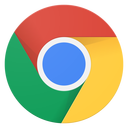
chrome://flags/#enable-android-night-mode.
In het menu bij Android Chrome UI Dark mode zet u de optie op Aan.
Herstart nu de Google Chrome web browser.
Dark mode inschakelen in Google Chrome
Open het Google Chrome menu, tik op Instellingen.
Bij Dark mode zet de schakelaar op Aan.
U hebt nu met succes Dark mode geactiveerd in de Google Chrome web browser.
Ik hoop dat dit artikel u geholpen heeft om donkere modus te activeren.

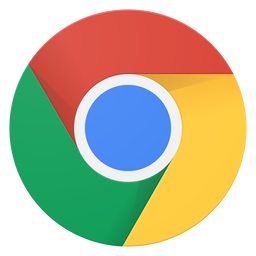
Help mee
Mijn computertips zijn gratis en bedoeld om andere mensen te helpen. Door deze pc-tip te delen op een website of social media, helpt u mij meer mensen te bereiken.Overzicht met computertips
Bekijk ook mijn uitgebreide overzicht met praktische computertips, overzichtelijk gesorteerd per categorie.Computerhulp nodig?
Loopt u vast met uw pc, laptop of software? Stel uw vraag op ons computerforum en krijg gratis computerhulp van ervaren leden en experts.